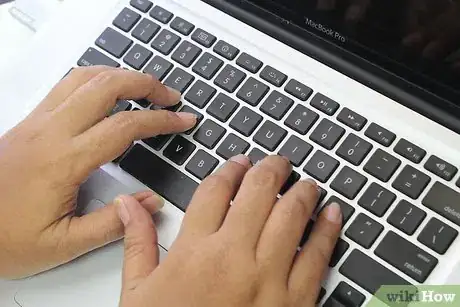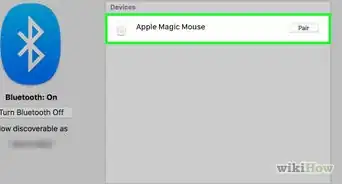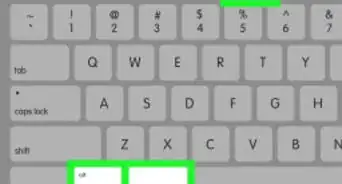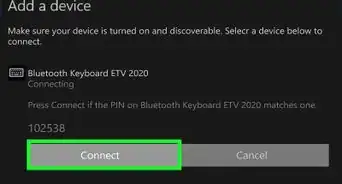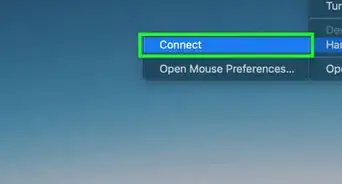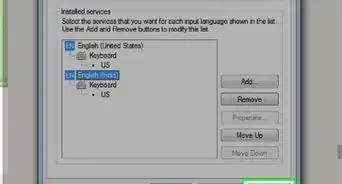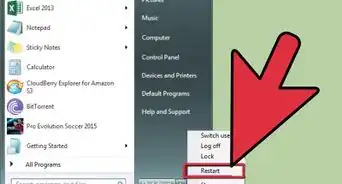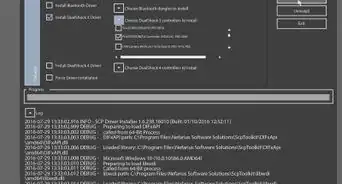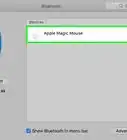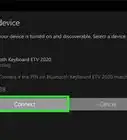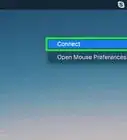Este artículo fue coescrito por Mobile Kangaroo. Joseph Alexander es el presidente ejecutivo de Mobile Kangaroo, un taller de reparación de servicio completo y proveedor de servicios autorizado de Apple con sede en Mountain View, California. Mobile Kangaroo ha reparado dispositivos electrónicos como computadoras, teléfonos y tabletas durante más de 16 años. Es un proveedor de servicios autorizado de Apple con ubicaciones en más de 20 ciudades.
Este artículo ha sido visto 75 158 veces.
Justo cuando estás escribiendo las últimas palabras de tu informe trimestral, una de las teclas empieza a atascarse. Por fortuna, hay algunas opciones simples a tu disposición para limpiar el teclado. Las teclas pueden atascarse debido a la suciedad y los residuos en el teclado, aunque también puede deberse a derrames de bebidas u otras cosas pegajosas. Las soluciones a continuación abordan ambos problemas.
Pasos
Método 1
Método 1 de 5:Sacudir el teclado
-
1Desconecta el teclado. Si tienes una computadora portátil, apágala.
-
2Coloca el teclado de cabeza. Asimismo, puedes sujetarlo en un ángulo siempre y cuando una parte del teclado apunte hacia el suelo.
-
3Sacude el teclado con suavidad. Deja que las migajas caiga al suelo o la mesa.
-
4Deshazte de las migajas adicionales con un pincel. Si hay basura en el teclado, quítala con un pincel.
-
5Vuelve a revisar las teclas. Fíjate si funcionan.
Método 2
Método 2 de 5:Soplar el teclado
-
1Compra una lata de aire comprimido. Puedes conseguirla en casi cualquier lugar en donde se vendan artículos electrónicos.
-
2Apaga la computadora. Si tienes una computadora de escritorio, desconecta el teclado de la computadora.
-
3Usa el aire para soplar con suavidad alrededor de las teclas y debajo de ellas. Evita inclinar la lata debido a que puede verter líquido.[1]
-
4Quita los residuos con un pincel. Si sale suciedad o comida al soplar, quítala del teclado con un pincel.
-
5Vuelve a probar las teclas. Fíjate si ya no están atascadas.
Método 3
Método 3 de 5:Limpiar las teclas pegajosas
-
1Limpia los derrames apenas ocurran. Si derramas una bebida sobre el teclado, desconéctalo y límpialo.
-
2Limpia las teclas con alcohol si la bebida se seca. Asegúrate primero de que el teclado esté desconectado o de que tu computadora portátil esté apagada. Si el derrame ocurrió principalmente encima de las teclas, límpialas con un hisopo de algodón y alcohol isopropílico.[2]
-
3Frota la parte superior de las teclas. Asegúrate de que no estén pegajosas.[3]
-
4Pasa alrededor de los bordes con el hisopo de algodón. Pasar alrededor de los bordes debe ayudar con las teclas pegajosas, ya que afloja del teclado la parte inferior de la tecla.[4]
-
5Revisa para ver si las teclas ya no están atascadas. Cuando el alcohol se haya secado, revisa las teclas para ver si han mejorado.
Método 4
Método 4 de 5:Quitar las teclas para limpiar el teclado
-
1Levanta con suavidad la tecla atascada. Usa un destornillador u otro instrumento plano para introducirte debajo de la tecla y tira ligeramente hacia arriba por uno de los bordes.[5] Asimismo, puedes usar la uña.
- Si estás trabajando en una computadora portátil (ya sea PC o Mac), la tecla se mantiene en su lugar por un broche endeble de plástico que también actúa como el resorte. Las teclas se fijan de formas ligeramente distintas en cada tipo de teclado y, por ende, quitarlas será diferente en cada tipo.[6] Si no estás seguro sobre si las teclas de tu computadora portátil se pueden sacar o sobre cómo hacerlo, consulta el manual.[7]
- No debes levantar las teclas para arreglar los teclados mecánicos. En su mayoría, los teclados incluyen un tirador que quita las teclas individuales del teclado.
- Evita quitar todas las teclas al mismo tiempo, ya que quizás tengas dificultades para recordar en dónde va cada una. No debes hacerlo con más de un par de teclas a la vez.
-
2Limpia con cuidado el interior del botón y la ranura de donde hayas quitado la tecla. Despeja las obstrucciones o migajas que estén atascando la tecla o las bisagras debajo de ella. Puedes ayudarte con pinzas o mondadientes.[8]
-
3Limpia las partes pegajosas con un hisopo de algodón sumergido en alcohol isopropílico. Asegúrate de que el hisopo no tenga tanto alcohol que gotee.[9]
-
4Deja que la tecla y el teclado se sequen por completo. No debes dejar nada de líquido debajo de las teclas, ni siquiera el alcohol isopropílico.
-
5Introduce las teclas de regreso en su lugar original. Presiona con suavidad la tecla hacia abajo. Debe volver a colocarse en su lugar con un chasquido.[10]
- Si estás en una computadora portátil, introduce el broche en la posición en la que haya estado originalmente antes de volver a colocar la tecla en su lugar.
-
6Revisa las teclas. Ahora no deben estar atascadas. De lo contrario, quizás debas llevar el teclado con alguien que arregle computadoras.[11]
Método 5
Método 5 de 5:Reemplazar una tecla rota
-
1Quita la tecla que no funcione bien. Por ejemplo, si la tecla A no funciona, quítala. Consulta el artículo Cómo retirar las teclas de un teclado para encontrar métodos para hacerlo.[12]
-
2Retira una tecla que funcione y colócala en el lugar de la tecla problemática. Por ejemplo, coloca la tecla S que funciona en el lugar de la tecla A. Si la tecla S funciona cuando está en el lugar de la A, esto indica que el problema es la tecla A en sí y no la membrana ni el interruptor mecánico.
-
3Compara la tecla problemática con la tecla que funciona y busca inconsistencias. Algunas veces, hay una cresta que encaja en una ranura. Si la cresta tiene un bulto, puedes arreglarlo con un cuchillo o unas tijeras. Pasa el borde afilado de un lado a otro a lo largo de la cresta para alisarla y vuelve a probar la tecla.
-
4Pide teclas de reemplazo en línea o por medio del fabricante de ser necesario. Si no se puede, otra opción es que busques un teclado muy barato y roto del mismo modelo (por ejemplo, en un sitio web de subastas) en el que las teclas sigan en buenas condiciones. Esto te permitirá rescatar las teclas del teclado barato y roto para usarlas en el teclado que funciona.
Advertencias
- Asegúrate de que el teclado esté desconectado de forma que no ocasiones un cortocircuito.
- Si la computadora es nueva y aún se encuentra dentro de la garantía, no debes quitar la tecla sin comunicarte primero con el fabricante.
Cosas que necesitarás
- aire comprimido
- alcohol isopropílico
- hisopos de algodón
- pinzas o un mondadientes
- destornillador regular (pequeño)
Referencias
- ↑ http://www.computerhope.com/issues/ch001337.htm
- ↑ http://www.pcworld.com/article/249212/how_to_clean_your_keyboard.html
- ↑ http://www.pcworld.com/article/249212/how_to_clean_your_keyboard.html
- ↑ http://www.pcworld.com/article/249212/how_to_clean_your_keyboard.html
- ↑ Mobile Kangaroo. Técnico de reparación de computadoras y presidente ejecutivo de Mobile Kangaroo. Entrevista a especialista. 11 de septiembre 2019.
- ↑ http://www.fonerbooks.com/laptop15.htm
- ↑ http://www.pcworld.com/article/249212/how_to_clean_your_keyboard.html
- ↑ http://www.insidemylaptop.com/something-stuck-under-laptop-keyboard-key/
- ↑ http://www.pcworld.com/article/249212/how_to_clean_your_keyboard.html
- ↑ http://www.insidemylaptop.com/something-stuck-under-laptop-keyboard-key/
- ↑ Mobile Kangaroo. Técnico de reparación de computadoras y presidente ejecutivo de Mobile Kangaroo. Entrevista a especialista. 11 de septiembre de 2019.
- ↑ Mobile Kangaroo. Técnico de reparación de computadoras y presidente ejecutivo de Mobile Kangaroo. Entrevista a especialista. 11 de septiembre de 2019.